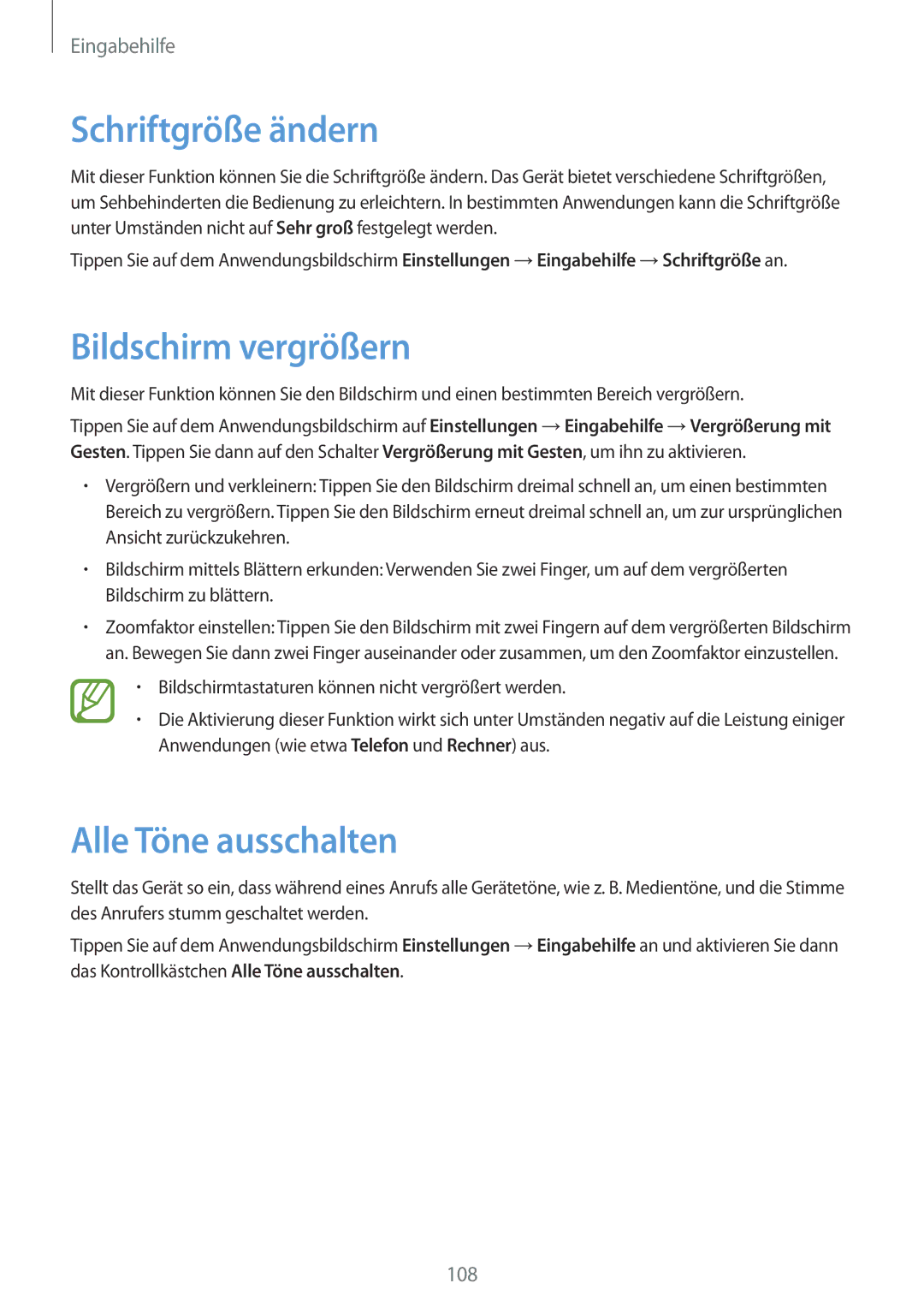Eingabehilfe
Schriftgröße ändern
Mit dieser Funktion können Sie die Schriftgröße ändern. Das Gerät bietet verschiedene Schriftgrößen, um Sehbehinderten die Bedienung zu erleichtern. In bestimmten Anwendungen kann die Schriftgröße unter Umständen nicht auf Sehr groß festgelegt werden.
Tippen Sie auf dem Anwendungsbildschirm Einstellungen →Eingabehilfe →Schriftgröße an.
Bildschirm vergrößern
Mit dieser Funktion können Sie den Bildschirm und einen bestimmten Bereich vergrößern.
Tippen Sie auf dem Anwendungsbildschirm auf Einstellungen →Eingabehilfe →Vergrößerung mit Gesten. Tippen Sie dann auf den Schalter Vergrößerung mit Gesten, um ihn zu aktivieren.
•Vergrößern und verkleinern: Tippen Sie den Bildschirm dreimal schnell an, um einen bestimmten Bereich zu vergrößern. Tippen Sie den Bildschirm erneut dreimal schnell an, um zur ursprünglichen Ansicht zurückzukehren.
•Bildschirm mittels Blättern erkunden: Verwenden Sie zwei Finger, um auf dem vergrößerten Bildschirm zu blättern.
•Zoomfaktor einstellen: Tippen Sie den Bildschirm mit zwei Fingern auf dem vergrößerten Bildschirm an. Bewegen Sie dann zwei Finger auseinander oder zusammen, um den Zoomfaktor einzustellen.
•Bildschirmtastaturen können nicht vergrößert werden.
•Die Aktivierung dieser Funktion wirkt sich unter Umständen negativ auf die Leistung einiger Anwendungen (wie etwa Telefon und Rechner) aus.
Alle Töne ausschalten
Stellt das Gerät so ein, dass während eines Anrufs alle Gerätetöne, wie z. B. Medientöne, und die Stimme des Anrufers stumm geschaltet werden.
Tippen Sie auf dem Anwendungsbildschirm Einstellungen →Eingabehilfe an und aktivieren Sie dann das Kontrollkästchen Alle Töne ausschalten.
108